Memperbaiki Google Play Error. Google Play Store merupakan Aplikasi penting bagi para pengguna An ndroid di seluruh dunia sebagai tempat download Aplikasi dan Game Android secara bebas dan gratis. Sebagai situs atau layanan download aplikasi, setiap harinya Google Play Store pasti memberikan update aplikasi terbaru, entah itu permainan ataupun aplikasi komersil.
Namun tak jarang, dibalik pentingnya aplikasi Google Play Store banyak sekali pengguna android yang mengalami masalah yakni aplikasi mengalami error seperti tidak bisa dibuka, force close, terhenti tiba – tiba, munculnya pesan error (pop up), Dan lain – lainnya.
Aplikasi yang error biasanya muncul pesan pemberitahuan seperti “Unfortunately Google Play Store Has Stopped”, atau “Sayangnya Google Play Store Telah Berhenti”, “Maaf, Google Play Store Telah Berhenti”, “Google Play Store Tidak Menanggapi”, atau yang lainnya.
Kenapa Google Play Store Tidak Bisa Dibuka?
Salah satu kata kunci yang paling banyak dipakai orang mengenai Google Play Store adalah “play store tidak bisa dibuka” yang artinya banyak pengguna android yang mengalami masalah yang sama pada aplikasi play store tersebut.
Mengapa hal tersebut bisa terjadi ?
Ada banyak hal yang bisa
menjadi penyebab dan alasan, mungkin karena penumpukan file sampah,
virus, human error, sistem android yang bermasalah, dan lainnya. Lebih
jelasnya, coba simak penyebab dan solusi mengatasi play store yang tidak bisa dibuka berikut ini.
Penyebab Google Play Store Tidak Bisa Dibuka
Pertama, Anda harus memahami mengenai penyebab yang terjadi pada
smartphone android yang anda miliki. Dan setelah mengenai penyebabnya,
barulah anda mulai untuk memperbaikinya.
Jangan terburu – buru bawa ke tukang servis, karena anda sendiri saja bisa mengatasinya. Berikut penyebab mengenai aplikasi google play store tidak bisa dibuka.
- Koneksi Internet Lemah. Koneksi internet yang lemah membuat aplikasi browser tidak bisa membuka situs yang di rujuk. Tidak hanya pada Google Play Store saja, hal ini juga bisa terjadi pada aplikasi lain seperti BBM, WhatsApp, Facebook, UC Browser, Google Chrome, dan lain – lain. Lokasi atau tempat anda membuka internet mungkin memiliki kualitas jaringan yang buruk, atau bisa saja karena kuota anda sudah habis dan dan lupa mengisinya.
- RAM Android Penuh. Apakah RAM Android Anda Berkapasitas Kecil?Jika ya, maka hal ini bisa menjadi penyebab kenapa Google Play Store tidak bisa dibuka. Perlu anda ketahui bahwa RAM Android saya yang 512MB serasa berat saat membuka aplikasi Google Play Store. Untuk itulah sebaiknya mulai sekarang anda harus mengurangi penggunaan aplikasi lain. Misal, jika anda ingin membuka Google Play Store maka tutup aplikasi lain agar Google Play Store Bisa Terbuka.
- Penumpukan File Cache dan History. Salah satu penyebab yang sering terjadi pada semua pengguna android yakni File Cache dan File History yang tidak pernah dihapus. Jika sebelumnya anda sering membuka aplikasi tertentu, tetapi anda tidak pernah sama sekali membersihkan file cache maka patut jika Google Play Store anda tidak bisa dibuka. File cache adalah file yang bersifat sementara yang sering menggangu jalannya aplikasi android. Untuk itulah anda harus sering – sering menghapus file cache dan history agar aplikasi anda tidak berat dan serasa ringan kembali.
- Tanggal dan Waktu Tidak Sesuai. Jika tanggal anda tidak sesuai dengan sekarang atau tidak sesuai dengan jaringan GSM anda maka koneksi internet anda biasanya akan terganggu, dan beberapa aplikasi umumnya menyesuaikan tanggal yang ada di Android anda. Dan jika tidak sesuai maka Aplikasi tidak bisa dibuka.
- File Aplikasi Ada Yang Terhapus. Mungkin Google Play Store secara kasap mata tidak masalah, tapi kita tidak tahu mungkin saja ada file eksekusi yang terhapus sehingga membuat google play store sering error, termasuk tidak bisa dibuka. Salah satu jalan yang bisa anda lakukan yakni menghapus dan menginstall kembali.
- Google Play Store Terkena Virus. Apa Anda Tidak Memasang AntiVirus? Jika tidak, mungkin itu bisa saja membuat membuat aplikasi terjadi error, force close, dan tidak bisa dibuka. Untuk lebih amannya sebaiknya anda memasang antivirus untuk berjaga – jaga agar nantinya tidak ada virus yang masuk ke android anda.
- Anda Telah Melakukan Root. Jika sebelumnya anda telah melakukan root dan setelah itu anda tidak bisa membuka Google Play Store maka dapat dipastikan itulah dampak dari proses rooting. Root memang sangat baik, kita bisa mengontrol semua aplikasi semau kita, tapi terkadang root juga dapat membuat aplikasi error dan #Tidak Bisa Dibuka.
Mengatasi Google Play Store Tidak Bisa Dibuka
Setelah mengetahui beberapa penyebab dari aplikasi Google Play Store
tersebut, mungkin anda sudah berfikir apa yang sebelumnya telah anda
lakukan sehingga membuat Google Play Store tidak bisa dibuka. Dan untuk
mengatasi hal terseut, anda bisa menerapkan tips – tips berikut ini.
#1. Hapus File Cache dan History
Metode pertama yang bisa anda lakukan dalam mengatasi Google Play Store tidak bisa dibuka yakni dengan menghapus file cache google play store dan History Pencarian. Cara
ini adalah salah satu cara paling dasar bisa anda lakukan dengan sangat
mudah dan cepat. Anda bisa menggunakan Aplikasi pembersih supaya lebih
mudah dan lebih cepat.
Ada beberapa aplikasi Cleaner terbaik yang bisa anda gunakan secara gratis seperti Clean Master, CCleaner, Clean Master, dan lainnya. Tapi jika anda ingin membersihkan file cache tanpa aplikasi anda tetap bisa lakukan dengan mudah dan cepat.
Coba ikuti langkah – langkahnya dibawah ini.
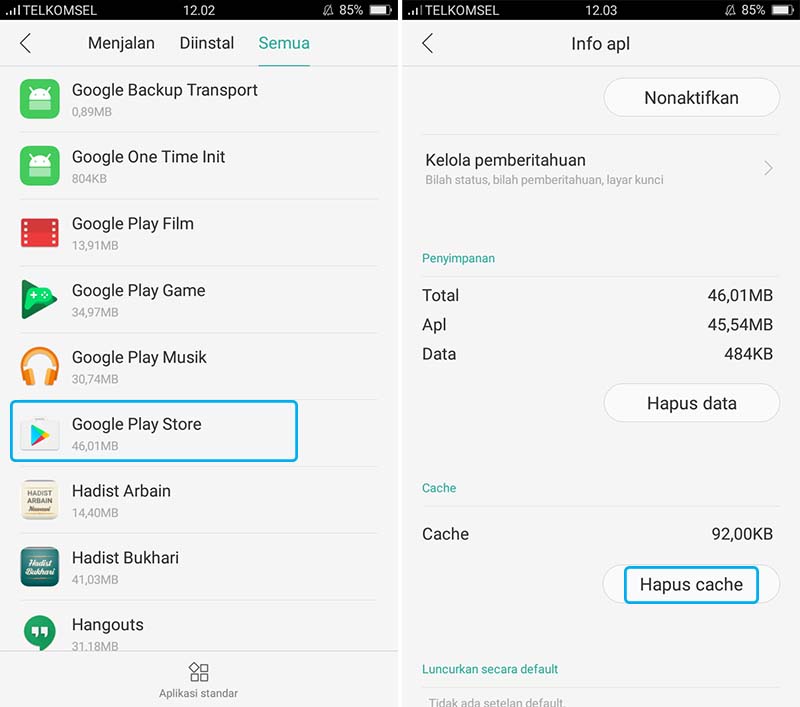
- Buka menu Pengaturan » Setelan Tambahan » Manajemen Aplikasi » Cari aplikasi “Google Play Store”» Kemudian tap “Hapus Cache”.
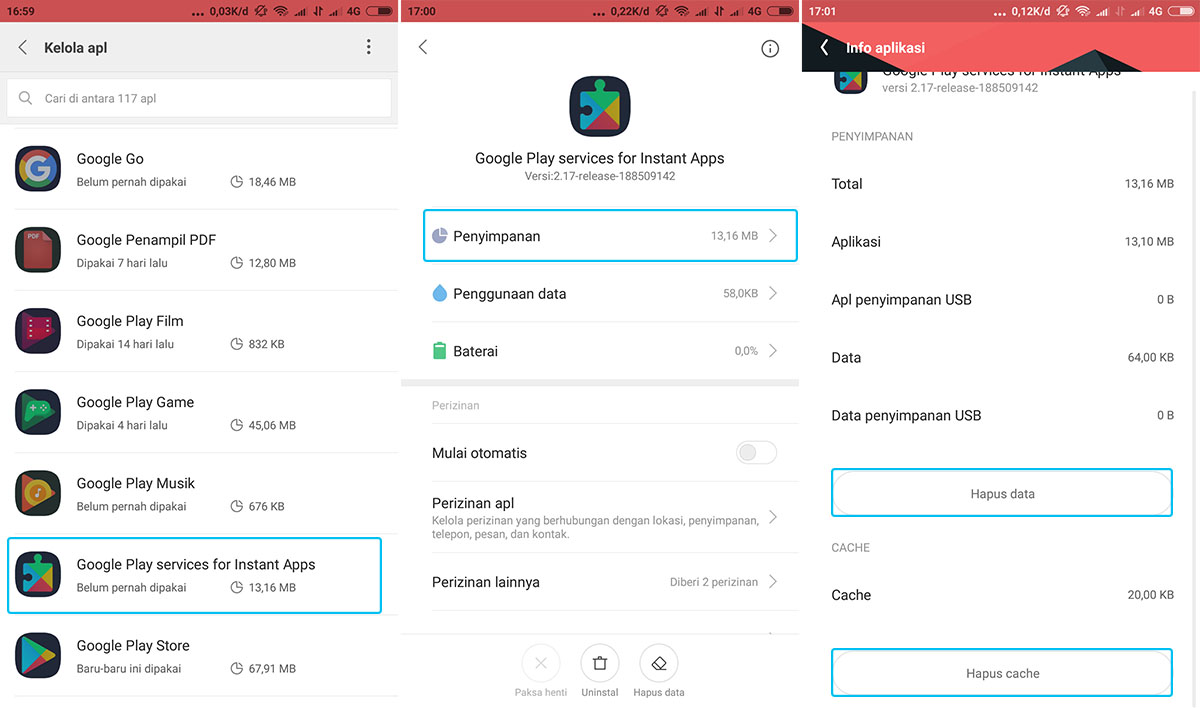
- Buka menu Setelan » Aplikasi Terinstall » Pilih “Google Play Services for Instant Apps” » Penyimpanan » Selanjutnya tap “Hapus Cache”.
#2. Hentikan dan Hapus Data Play Store
Cara ini dapat membuat Play Store kembali pada pengaturan awal (Default) dan semua data login, basis data, history, cache, dan file sementara lainnya akan hilang secara permanen. Biasanya cara ini terbilang cukup jitu mengatasi aplikasi error ataupun tidak bisa dibuka.
Simak langkah – langkah menghapus data google play store dibawah ini.
- Buka menu Pengaturan » Setelan Tambahan » Manajemen Aplikasi » Cari aplikasi “Google Play Store”» Kemudian tap “Paksa Berhenti” dan “Hapus Data”.
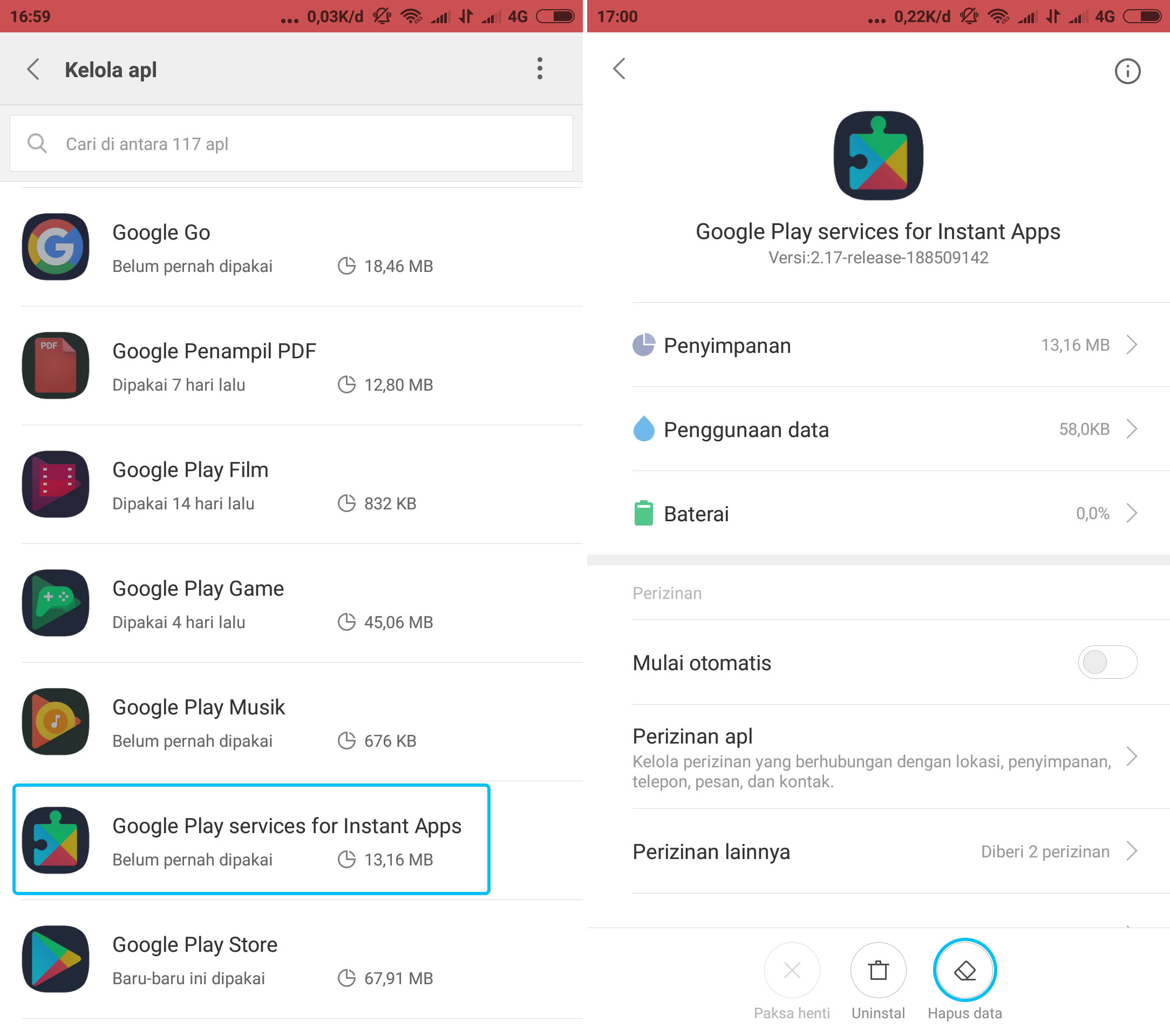
- Buka menu Setelan » Aplikasi Terinstall » Pilih “Google Play Services for Instant Apps” » Selanjutnya tap “Paksa Berhenti” dan “Hapus Data”.
#3. Hapus Data Layanan Google Play
Lakukan hapus data juga pada Layanan Google Play. Ini merupakan bagian penting dari Google Play yang nantinya semua pengaturan Layanan Google Play kembali pada posisi default. Caranya sama, anda bisa masuk pada menejemen aplikasi kemudian tap “Hapus Data”.
Simak langkah – langkahnya dibawah ini.
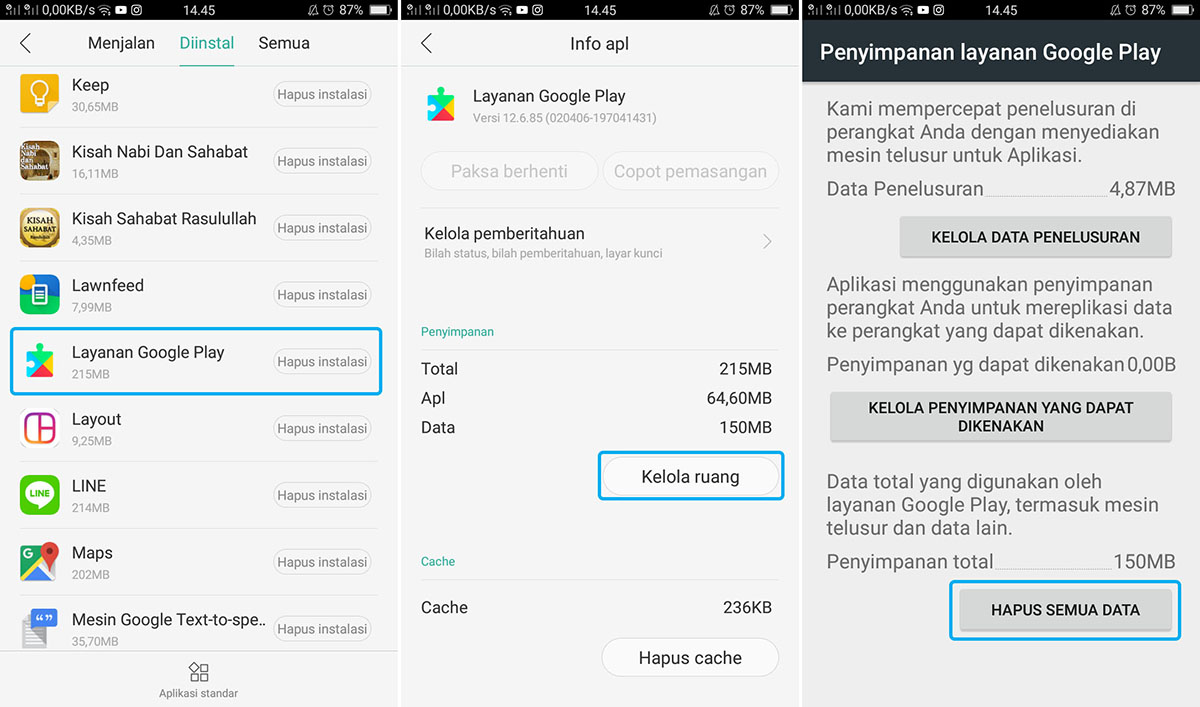
- Buka menu Pengaturan » Setelan Tambahan » Manajemen Aplikasi » Cari aplikasi “Layanan Google Play”» Kelola Ruang »Kemudian tap “Hapus Data”.
#4. Scan Dengan Antivirus
Tidak ada salahnya jika anda melakukan scanning dengan antivirus.
terkadang beberapa aplikasi bawaan terjadi error saat ada malware jahat
yang merusak sistem Android, terutama pada Aplikasi bawaan. Google Play Store menyediakan produk antivirus yang begitu beragam.
Dan semuanya bisa dipakai secara bebas dan gratis. Untuk
membersihkannya, cobalah auntuk melakukan scanning dengan Antivirus
terbaik seperti CM Security, AVG, Kaspersky, Avast, Avira, dan lainnya.
#5. Matikan Smartphone Android Anda
Langkah selanjutnya yakni dengan mematikan smartphone Android, cabut baterai, SIM Card, dan SD Card.
Diamkan selama beberapa menit supaya Android tidak mendapat daya dari
Baterai. Setelah beberapa saat anda diamkan, cobalah anda pasang dan
nyalakan kembali Android anda.
#6. Factory Reset Android
Jika semua cara telah anda lakukan dan ternyata tidak membuahkan hasil sama sekali. Maka terpaksa anda harus melakukan Factory Reset (Mengembalikan Android Ke Setelan Pabrik/ Awal).
Tapi sebelum melakukan cara ini pastikan anda telah mem-backup semua
file di Android anda mulai dari foto, video, musik, dokumen, aplikasi,
dan lainnya. Setelah backup selesai, barulah anda mencoba untuk Factory
Reset.

- Buka menu Pengaturan » Setelan Tambahan » Buat Cadangan dan Reset » Kemudian tap “Hapus Data Aplikasi dan Aplikasi Yang Dapat di Bongkar”.
Metode yang saya berikan diatas dapat anda lakukan pada semua perangkat Android seperti Samsung Galaxy, OPPO, Realme, Lenovo, ASUS ZenFone, PadFone, ROG, Xiaomi, VIVO, HTC, LG, Motorola, OnePlus, Huawai, SONY, NOKIA,
Coolpad, Honor, Infinix, Lava, Meizu, Blackberry, Polytron, Himax,
Sharp, Haier, Luna, Smartfren Andromax, ZTE, Acer, ADVAN, Axioo,
Evercoss, dan lainnya.Tinggal sesuaikan dengan smartphone yang anda
gunakan.
Demikian ulasan singkat mengenai cara mengatasi play store tidak bisa dibuka & error,
semoga bisa membantu dan bermanfaat. Jika ada sesuatu yang ingin
ditanyakan atau sampaikan, tulis melalui kolom komentar dibawah ini.
Terima kasih dan selamat mencoba!!

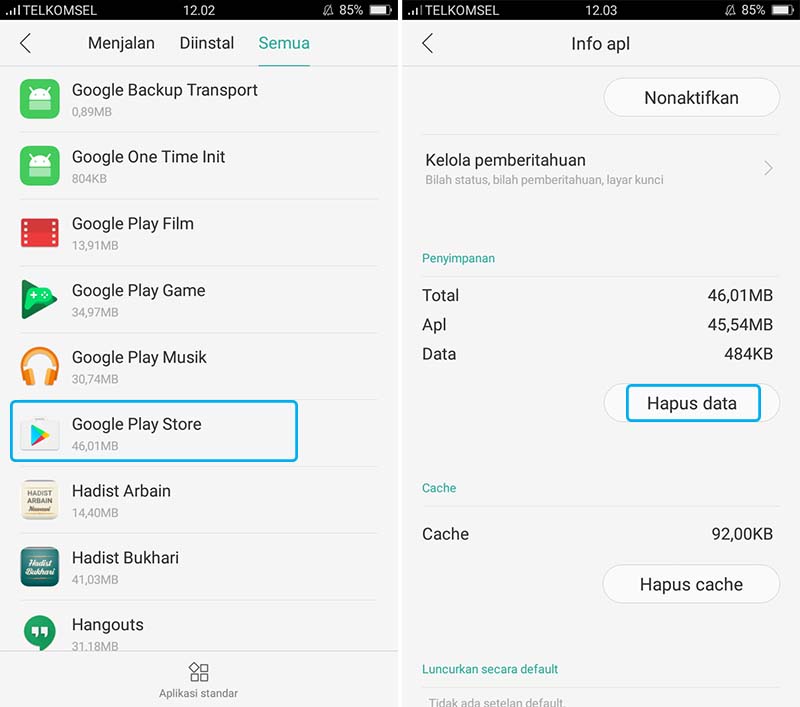
Post a Comment